మీరు IT నిపుణుడు అయితే, స్విర్లింగ్ టెక్స్ట్ను రూపొందించడానికి అత్యంత ప్రజాదరణ పొందిన మార్గాలలో ఒకటి ఇలస్ట్రేటర్లో ఉందని మీకు తెలుసు. దీన్ని చేయడానికి కొన్ని విభిన్న మార్గాలు ఉన్నాయి, అయితే సర్వసాధారణం 'స్విర్ల్' ప్రభావాన్ని ఉపయోగించడం. మీరు స్విర్ల్ చేయాలనుకుంటున్న వచనాన్ని ఎంచుకుని, ఆపై 'ఎఫెక్ట్స్ > డిస్టర్ట్ & ట్రాన్స్ఫార్మ్ > స్విర్ల్'కి వెళ్లడం ద్వారా ఇది చేయవచ్చు.
మీరు 'Pucker & Bloat' ఎఫెక్ట్ని ఉపయోగించడం ద్వారా ఇలస్ట్రేటర్లో స్విర్లింగ్ టెక్స్ట్ను కూడా సృష్టించవచ్చు. దీన్ని చేయడానికి, మీరు స్విర్ల్ చేయాలనుకుంటున్న టెక్స్ట్ని ఎంచుకుని, ఆపై 'ఎఫెక్ట్లు > డిస్టార్ట్ & ట్రాన్స్ఫార్మ్ > పుకర్ & బ్లోట్'కి వెళ్లండి. మీరు 'Twirl' ప్రభావాన్ని కూడా ఉపయోగించవచ్చు, ఇది 'Effects > Distort & Transform > Twirl' క్రింద కనుగొనబడుతుంది.
స్విర్లింగ్ టెక్స్ట్ని సృష్టించడానికి మరొక మార్గం 'వార్ప్' ప్రభావాన్ని ఉపయోగించడం. దీన్ని చేయడానికి, మీరు స్విర్ల్ చేయాలనుకుంటున్న వచనాన్ని ఎంచుకుని, ఆపై 'ఎఫెక్ట్స్ > వార్ప్ > ఆర్క్'కి వెళ్లండి. మీరు 'బల్జ్' ఎఫెక్ట్ను కూడా ఉపయోగించవచ్చు, ఇది 'ఎఫెక్ట్లు > వార్ప్ > బల్జ్' కింద కనుగొనబడింది.
చివరగా, మీరు 'ట్విర్ల్' ప్రభావాన్ని ఉపయోగించి స్విర్లింగ్ టెక్స్ట్ను కూడా సృష్టించవచ్చు. దీన్ని చేయడానికి, మీరు స్విర్ల్ చేయాలనుకుంటున్న టెక్స్ట్ని ఎంచుకుని, ఆపై 'ఎఫెక్ట్స్ > డిస్టార్ట్ & ట్రాన్స్ఫార్మ్ > ట్విర్ల్'కి వెళ్లండి.
Adobe Illustrator వృత్తిపరమైన లేదా అభిరుచి గల వ్యక్తికి ఏదైనా ప్రాజెక్ట్కు జీవం పోసే సాధనాల సంపదను అందిస్తుంది. ఇది చిత్రం లేదా వచనం అయినా, మీరు ఊహించగలిగే ప్రతిదాన్ని సృష్టించడంలో చిత్రకారుడు మీకు సహాయం చేయగలడు. చదువు ఇలస్ట్రేటర్లో స్విర్లింగ్ టెక్స్ట్ను ఎలా తయారు చేయాలి ఇది నేర్చుకోవడానికి విలువైన నైపుణ్యం.

విండోస్ 10 నిద్ర తర్వాత ఆటో లాగిన్
ఇలస్ట్రేటర్లో స్విర్లింగ్ వచనాన్ని ఎలా తయారు చేయాలి
స్పైరల్ టెక్స్ట్లు అనేది వివిధ మార్గాల్లో వక్రంగా ఉండే పాఠాలు మరియు కదలికను చూపించడానికి ఉపయోగించవచ్చు. పొగ, నీరు మరియు ఇతర వస్తువులను ప్రదర్శించడానికి స్పైరల్ టెక్స్ట్లను ఉపయోగించవచ్చు. స్విర్లింగ్ వచనాన్ని సృష్టించడం చాలా సులభం మరియు గుర్తుంచుకోవడం సులభం. ఇలస్ట్రేటర్లో స్విర్లింగ్ టెక్స్ట్ చేయడానికి అనేక మార్గాలు ఉన్నాయి. ఈ వ్యాసంలో ప్రదర్శించబడిన పద్ధతి వాటిలో ఒకటి మాత్రమే.
పద పత్రం చివరిలో ఖాళీ పేజీని ఎలా తొలగించాలి
- టెక్స్ట్ చిహ్నాన్ని సృష్టించండి
- సర్కిల్ను సృష్టించండి
- వృత్తాన్ని సగానికి కత్తిరించండి
- గోళాన్ని సృష్టించండి
- గోళంలో మ్యాప్ వచన చిహ్నం
- స్విర్ల్ కోసం వచనాన్ని సర్దుబాటు చేయండి
- ఇతర నమూనాలు
1] వచన చిహ్నాన్ని సృష్టించండి
వచనాన్ని స్విర్లింగ్ చేయడానికి సృష్టించడం మొదటి దశ. వచనం గోళంలో ఉంచబడే చిహ్నంగా మారుతుంది. వచన పంక్తిని వ్రాయండి, వచనం యొక్క పొడవైన పంక్తి స్విర్ల్ ప్రభావాన్ని మెరుగ్గా చూపుతుంది. మీరు అన్ని క్యాప్లు లేదా అన్ని చిన్న లేదా పెద్ద అక్షరాలను ఉపయోగించడాన్ని ఎంచుకోవచ్చు. మీకు బాగా నచ్చిన డిజైన్ను ఎంచుకోండి లేదా విభిన్న డిజైన్లతో ప్రయోగం చేయండి. ఈ సమయంలో టెక్స్ట్కు మీకు నచ్చిన రంగును ఇవ్వండి, ఎందుకంటే ఇది తర్వాత చేయడం కష్టం. వచనం సిద్ధంగా ఉన్నప్పుడు, చిహ్నాన్ని సృష్టించే సమయం వచ్చింది. చిహ్నాన్ని సృష్టించడానికి, అన్ని టెక్స్ట్లను ఎంచుకుని, వాటిని సింబల్ ప్యానెల్కి లాగండి. సింబల్ బార్ సాధారణంగా వర్క్స్పేస్ యొక్క కుడి వైపున ఉంటుంది. చిహ్నాల ప్యానెల్ లేకుంటే, ఎగువ మెను బార్కి వెళ్లి, విండో క్లిక్ చేయండి, ఆపై చిహ్నాలు.
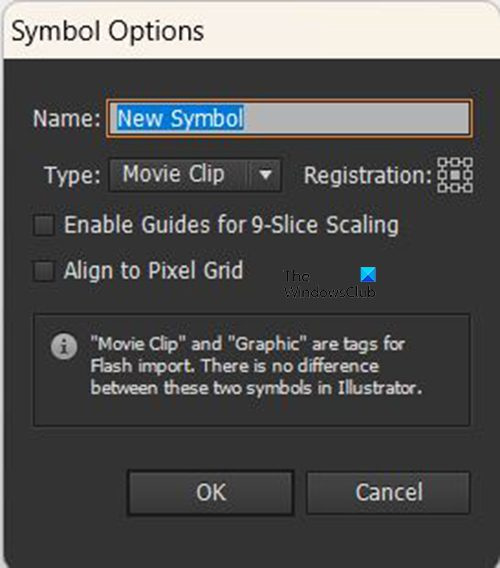
అక్షరాల ప్యానెల్లోకి వచనాన్ని లాగిన తర్వాత, అక్షర ఎంపికల విండో కనిపిస్తుంది. గుర్తుకు పేరు పెట్టండి, ఆపై క్లిక్ చేయండి అలాగే నిర్ధారించండి. ఇది పూర్తయిన తర్వాత, టెక్స్ట్లను కాన్వాస్ నుండి తరలించండి లేదా విజిబిలిటీని ఆఫ్ చేయండి.
2] సర్కిల్ని సృష్టించండి 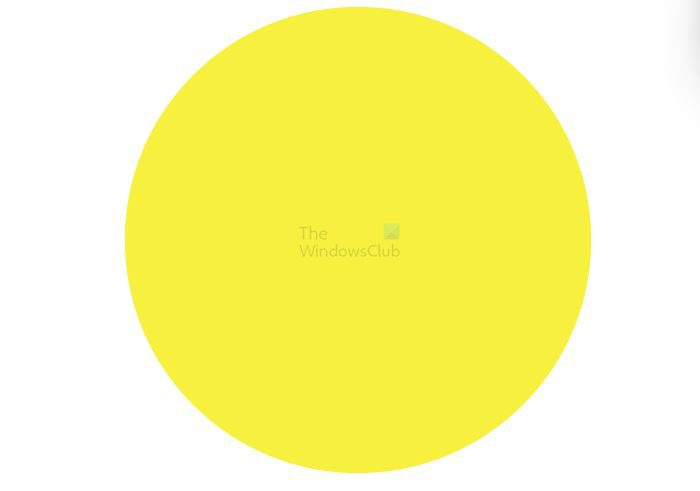
తదుపరి దశ కాన్వాస్పై వృత్తాన్ని సృష్టించడం. సర్కిల్ను సృష్టించడానికి, ఎడమ టూల్బార్కి వెళ్లి ఎంచుకోండి ఎలిప్స్ సాధనం . ఎలిప్స్ సాధనాన్ని ఎంచుకున్నప్పుడు, పట్టుకోండి Shift+Alt కావలసిన పరిమాణంలో సర్కిల్ చేయడానికి మౌస్ బటన్ను లాగడం. వృత్తాన్ని సృష్టించడానికి మరొక మార్గం ఎలిప్స్ సాధనాన్ని ఎంచుకుని, ఆపై కాన్వాస్పై క్లిక్ చేయడం. Ellipse Options విండో కనిపిస్తుంది. వెడల్పు మరియు ఎత్తు విలువలను నమోదు చేయండి, ఆపై సరే క్లిక్ చేయండి మరియు సర్కిల్ సృష్టించబడుతుంది. ఇది ఒక వృత్తం, కాబట్టి వెడల్పు మరియు ఎత్తు ఒకే విధంగా ఉండాలి.
3] వృత్తాన్ని సగానికి కట్ చేయండి 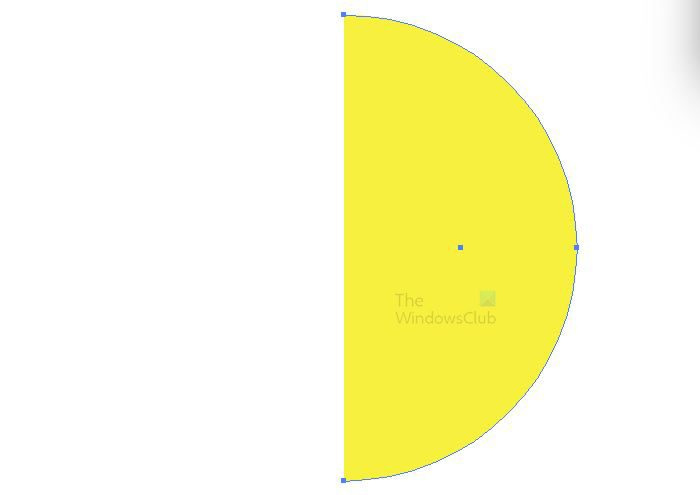
తదుపరి దశ సర్కిల్ను సగానికి తగ్గించడం. ఎడమ టూల్బార్కి వెళ్లి ఎంచుకోండి ప్రత్యక్ష ఎంపిక సాధనం. ఎంచుకున్న సర్కిల్తో మరియు ప్రత్యక్ష ఎంపిక టూల్ యాక్టివ్గా ఉంది, దిగువన క్లిక్ చేసి ఆపై సర్కిల్లోని ఎడమ పాయింట్పై క్లిక్ చేసి, ఆపై తొలగించు క్లిక్ చేయండి. సర్కిల్ యొక్క ఎడమ వైపు తీసివేయబడుతుంది.
4] గోళాన్ని సృష్టించండి
తదుపరి దశ ఒక గోళాన్ని సృష్టించడం. గోళాన్ని సృష్టించడానికి, సెమిసర్కిల్పై క్లిక్ చేసి, ఆపై ఎగువ మెను బార్కి వెళ్లి ఎంచుకోండి ప్రభావం అప్పుడు 3D అప్పుడు తిప్పండి .
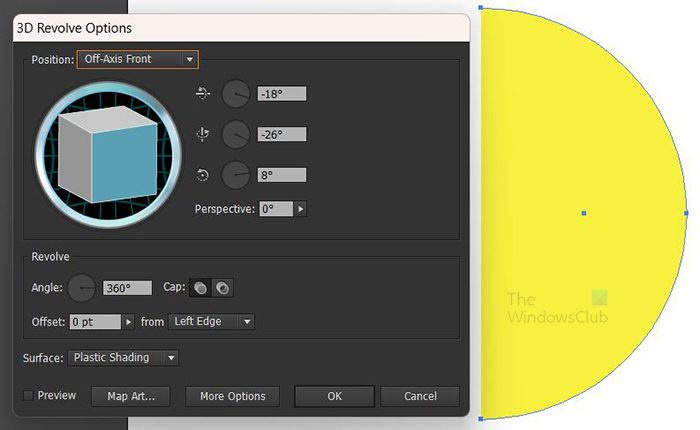
మీరు ఎంపికలను ఎంచుకోవడానికి 3D రొటేషన్ విండో కనిపిస్తుంది.

క్లిక్ చేయండి ప్రివ్యూ తద్వారా ఏదైనా ఎంచుకున్న పారామితులు నిజ సమయంలో వస్తువుపై ప్రదర్శించబడతాయి.
5] గోళంపై మ్యాప్ టెక్స్ట్ చిహ్నం
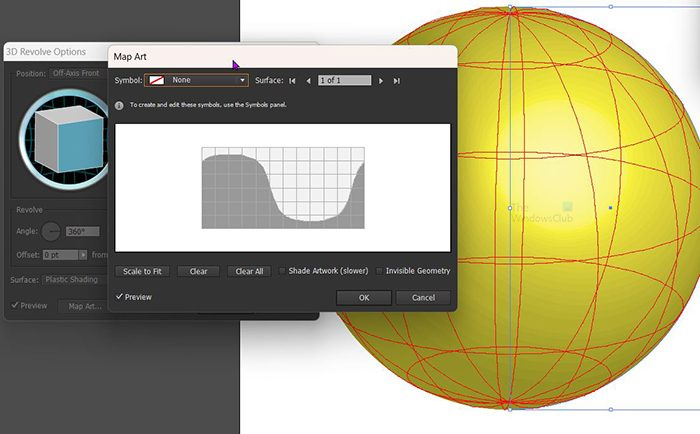
వచనాన్ని గోళంలో ఉంచడానికి ఇది సమయం, తద్వారా దానిని తిప్పవచ్చు. గోళంలో వచనాన్ని పొందడానికి, ఎంచుకోండి కార్డ్ కళ 3D భ్రమణ విండోలో. మ్యాప్ ఆర్ట్ విండో కనిపిస్తుంది, సింబల్ బాక్స్ పక్కన ఉన్న క్రింది బాణంపై క్లిక్ చేసి, మీరు సృష్టించిన టెక్స్ట్ చిహ్నాన్ని ఎంచుకోండి.
6] స్విర్ల్ కోసం వచనాన్ని సర్దుబాటు చేయండి
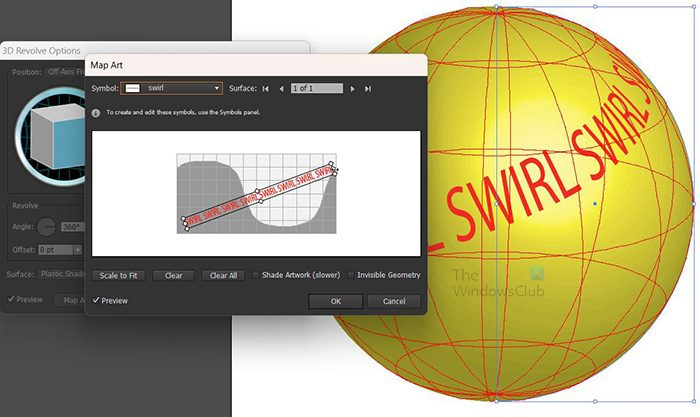
Android కోసం బింగ్ డెస్క్టాప్
వచనాన్ని సర్దుబాటు చేయండి మరియు గోళంలో చూపిన మార్పులను చూడండి. మీరు ఫలితంతో సంతృప్తి చెందే వరకు మీరు వచనాన్ని సాగదీయవచ్చు మరియు ఏ కోణంలోనైనా సర్దుబాటు చేయవచ్చు.
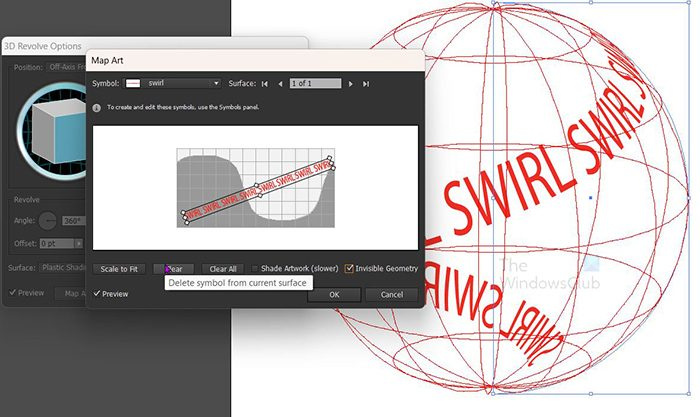
గోళాన్ని నిలిపివేయడానికి మరియు వచనాన్ని మాత్రమే చూపించడానికి హిడెన్ జ్యామితి ఎంపికను క్లిక్ చేయండి. నొక్కండి అలాగే అన్ని ఎంపికలను నిర్ధారించడానికి.
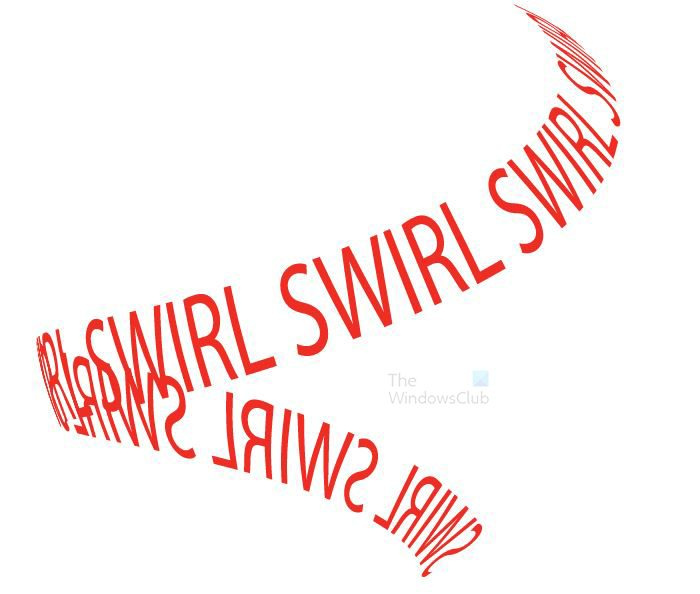
ఇది తుది ఫలితం. మీరు 3D భ్రమణ ఎంపికలకు మార్పులు చేయవలసి వస్తే, కుడి పేన్కి వెళ్లి కనుగొనండి జాతులు అప్పుడు నొక్కండి 3D రొటేషన్ (మ్యాపింగ్). ప్రదర్శన మెనుకి వెళ్లి తగిన లింక్ను క్లిక్ చేయడం ద్వారా తుది ఫలితాలలోని ఏదైనా అంశాన్ని సవరించవచ్చు. వచనం మొదటి స్థానంలో సృష్టించబడినప్పుడు, ఆ సమయంలో దానిని రంగులు వేయడం ఉత్తమం, ఎందుకంటే అది 3D ప్రక్రియ ద్వారా వెళ్ళిన తర్వాత అది కష్టతరం అవుతుంది.
7] ఇతర నమూనాలు
మరిన్ని స్విర్ల్ డిజైన్లు ఉండవచ్చు, కేవలం సృజనాత్మకతను పొందండి మరియు విభిన్న టెక్స్ట్ ఫార్మాట్లను సృష్టించండి. మీరు వాటిని క్యారెక్టర్ టాబ్లెట్లో ఉంచే ముందు వాటిని బహుళ లైన్లలో ఉంచవచ్చు. ఒకసారి మీరు ఒకదాన్ని సృష్టించగలిగితే, సూత్రాలు ఒకే విధంగా ఉన్నందున ఇది ఇతరుల రూపకల్పనను మరింత సులభతరం చేస్తుంది.
ఇంటర్నెట్ ఎక్స్ప్లోరర్లో పాస్వర్డ్ను ఎలా సేవ్ చేయాలి
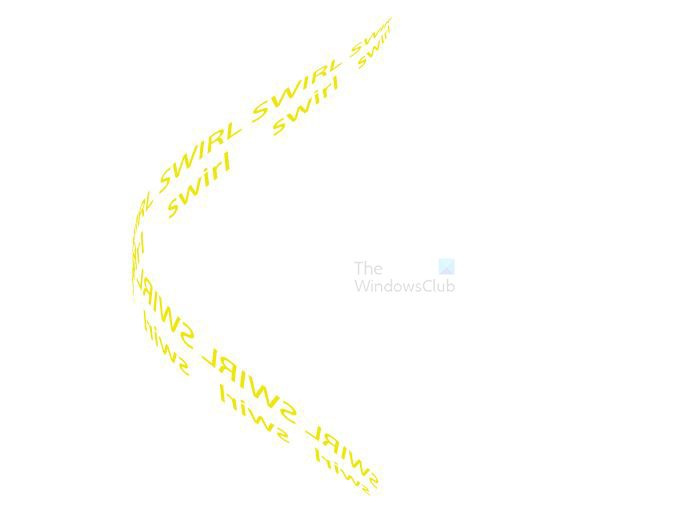 ఇక్కడ టెక్స్ట్ యొక్క నాలుగు లైన్లను ఉపయోగించి మరొక డిజైన్ ఉంది.
ఇక్కడ టెక్స్ట్ యొక్క నాలుగు లైన్లను ఉపయోగించి మరొక డిజైన్ ఉంది. 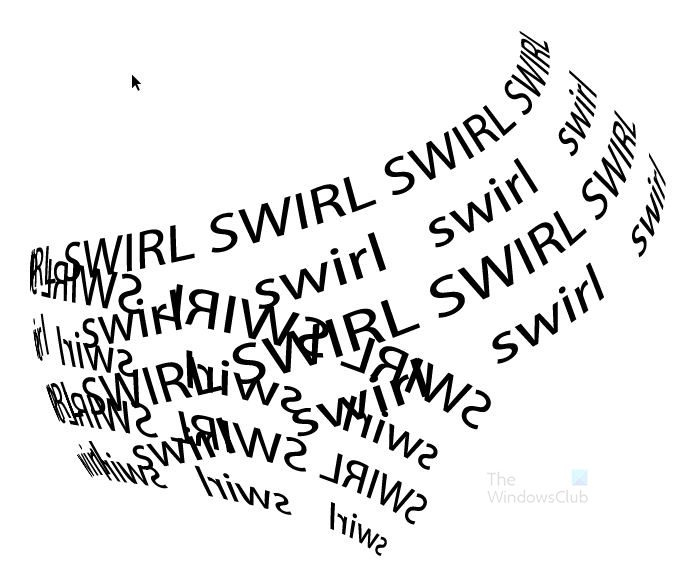
చదవండి : ఈ హిడెన్ అడ్వాన్స్డ్ ఫీచర్లను ఉపయోగించి Adobe Illustratorని ఎలా ఉపయోగించాలి
ఇలస్ట్రేటర్లో స్పైరల్ ఎఫెక్ట్ను ఎలా తయారు చేయాలి?
ఇలస్ట్రేటర్లో స్పైరల్ లేదా టెక్స్ట్ ఎఫెక్ట్ని సృష్టించడానికి మరొక మార్గం పెన్ సాధనాన్ని ఉపయోగించడం. స్విర్ల్ని సృష్టించడానికి పెన్ సాధనాన్ని ఉపయోగించండి మరియు పెన్ సాధనాన్ని ఉపయోగించండి. పాత్ ఇన్పుట్ సాధనం వచనాన్ని స్విర్ల్పై ఉంచండి. మీరు లైన్ సాధనాన్ని కూడా ఉపయోగించవచ్చు మరియు స్విర్ల్ పొందడానికి దానిని వక్రీకరించి, ఆపై ఉపయోగించవచ్చు పాత్ ఇన్పుట్ సాధనం స్విర్ల్ తర్వాత వచనాన్ని వ్రాయండి.
సింబల్ పాలెట్లో ఉంచిన తర్వాత నేను సృష్టించిన చిహ్నాన్ని సవరించవచ్చా?
చిహ్నాన్ని సృష్టించి, సింబల్ పాలెట్లో ఉంచిన తర్వాత దాన్ని సవరించడానికి, సింబల్ పాలెట్కి వెళ్లి దానిపై డబుల్ క్లిక్ చేయండి. చిహ్నం కాన్వాస్పై ఉంచబడుతుంది, ఆ తర్వాత మీరు దాన్ని సవరించవచ్చు. మీరు చేసే మార్పులు సింబల్ టాబ్లెట్లోని వెర్షన్లో ప్రతిబింబిస్తాయి. మీరు చేసే మార్పులు ఆ చిహ్నాన్ని ఉపయోగించిన అన్ని సందర్భాలను ప్రభావితం చేస్తాయి. చిహ్నాలు లింక్ చేయబడినందున ఈ మార్పు జరుగుతుంది, ప్రతిసారీ కొత్త చిత్రాన్ని అప్లోడ్ చేయకుండానే వాటిని అనేకసార్లు ఉపయోగించడానికి అనుమతిస్తుంది.










![Gmail బటన్లు పని చేయడం లేదా కనిపించడం లేదు [ఫిక్స్డ్]](https://prankmike.com/img/gmail/B4/gmail-buttons-not-working-or-showing-fixed-1.jpg)




